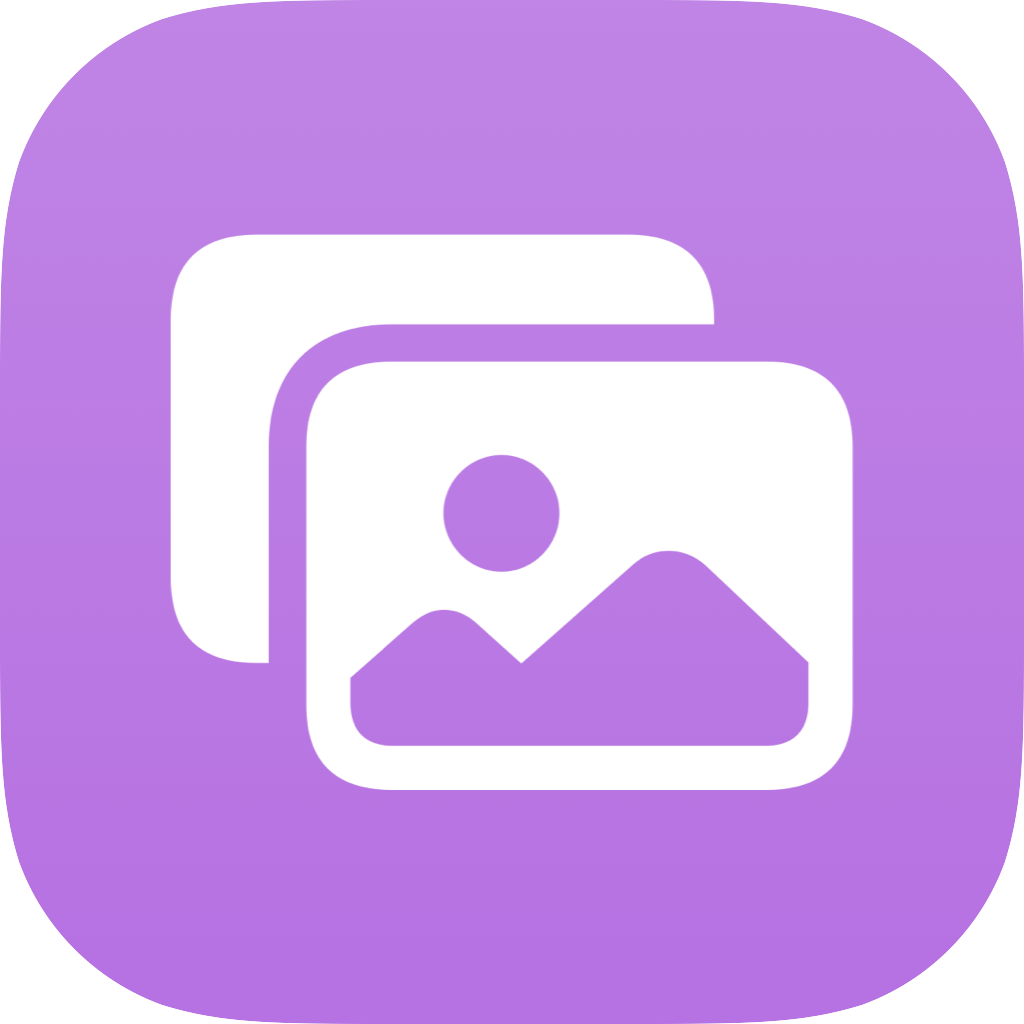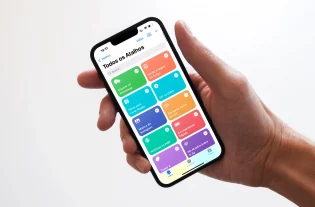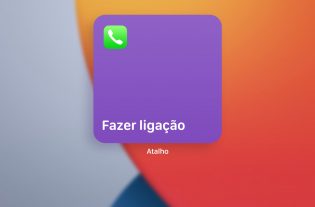Você também é fã do Instagram, não é mesmo? Adoramos compartilhar nossos momentos especiais com nossos seguidores e ver as postagens de nossos amigos e familiares. Mas, às vezes, queremos guardar esses momentos para sempre em nosso dispositivo.
E você sabe o que é ainda melhor? Você não precisa baixar nenhum aplicativo ou software adicional – tudo o que você precisa é do seu iPhone e de sua assistente virtual Siri! Vamos ver como baixar fotos e vídeos do Instagram com a Siri.
App Atalhos
Você vai precisar dele
O app Atalhos é um app de produtividade que executa uma série de comando que você definir. Com ele você cria atalhos pessoais com diversos passos de seus apps favoritos. Comece com centenas de exemplos da Galeria ou arraste e solte para criar o seu. Caso você não tenha ele instalado no seu iPhone, toque abaixo para fazer download.
Como baixar os posts?
Após ter instalado o App Atalhos no seu iPhone você precisa baixar o atalho Baixar do Instagram, este é um atalho que baixa conteúdo do Instagram, seja um post, post carrossel, Reels, foto ou vídeo.
Com o Atalho você dá mais poder para a sua Siri. Então basta copiar o link do post e pedir para a Siri “Baixar do Instagram”.
Para baixar o Atalho é só acessar a página do Baixar do Instagram, se cadastrar e fazer o download. Somente através dos Atalhos você consegue baixar vídeos e fotos sem sair do aplicativo do Instagram.
Após Instalar o atalho, siga o procedimento abaixo para baixar um post:
- Abra um post do Insta que você quer baixar (Conta Pública)
- Toque nos três pontinhos ··· ou no ícone do avião de papel
- Toque em Copiar Link
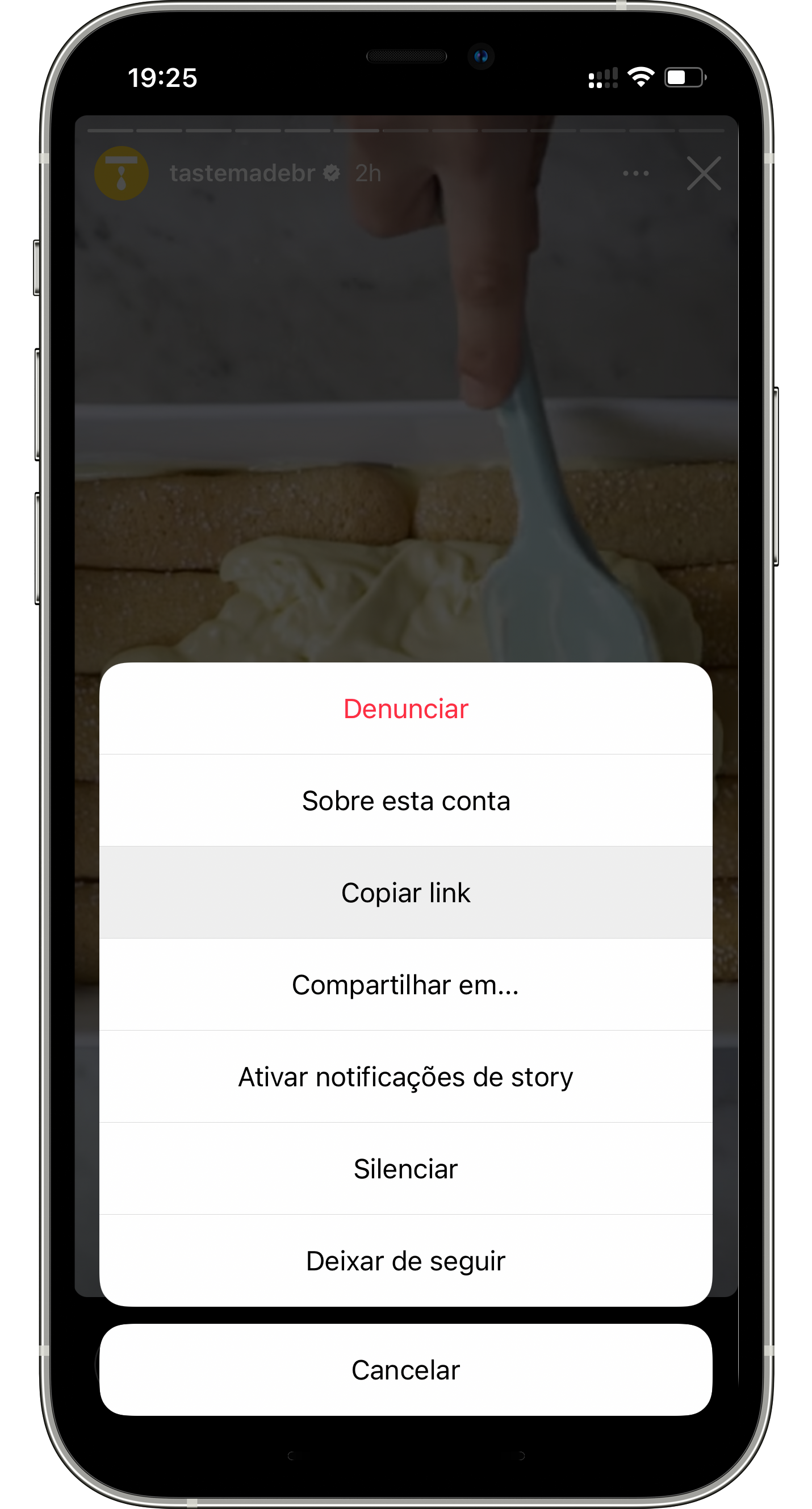
- Chame a Siri e diga “Baixar do Instagram”
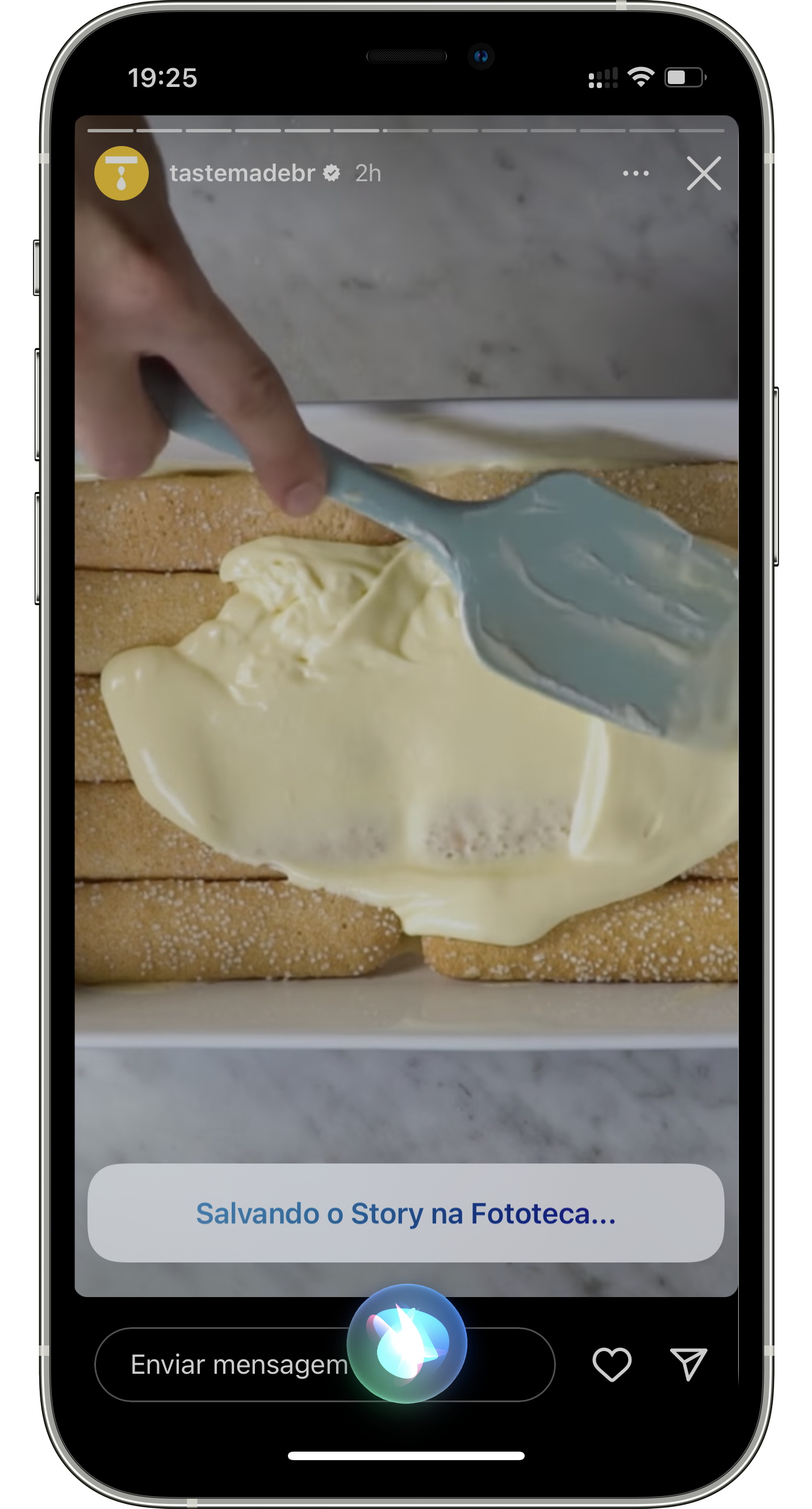
- A Siri vai baixar do Instagram e salvar na sua fototeca
Se você curtiu como baixar os posts, deixe um comentário aqui embaixo dizendo Eu consegui!
Até Logo 👋